Tips hay cho hệ "gà mờ" công nghệ: Cách kiểm tra tên laptop đầy đủ và đơn giản nhất!


Bạn cần nâng cấp máy nhưng không biết chiếc laptop hiện tại mình đang dùng là thuộc thương hiệu nào hay dòng sản phẩm nào? Xem tên laptop tưởng chừng là một điều rất bình thường nhưng nếu bạn không nắm được cụ thể tên sản phẩm, dòng máy, cấu hình máy thì sẽ rất khó khăn trong việc nâng cấp máy, sửa chữa khi cần thiết. Vì thế hãy tham khảo ngay cách xem tên laptop đơn giản này nhé!

3 cách xem tên laptop đơn giản
Kiểm tra tên máy tính, hệ điều hành và các thông số cụ thể
Đây là cách đơn giản và nhanh chóng nhất bạn có thể làm. Bạn chỉ cần nhấp chuột phải vào thư mục This PC(hoặc PC này), chọn vào Properties (thuộc tính)
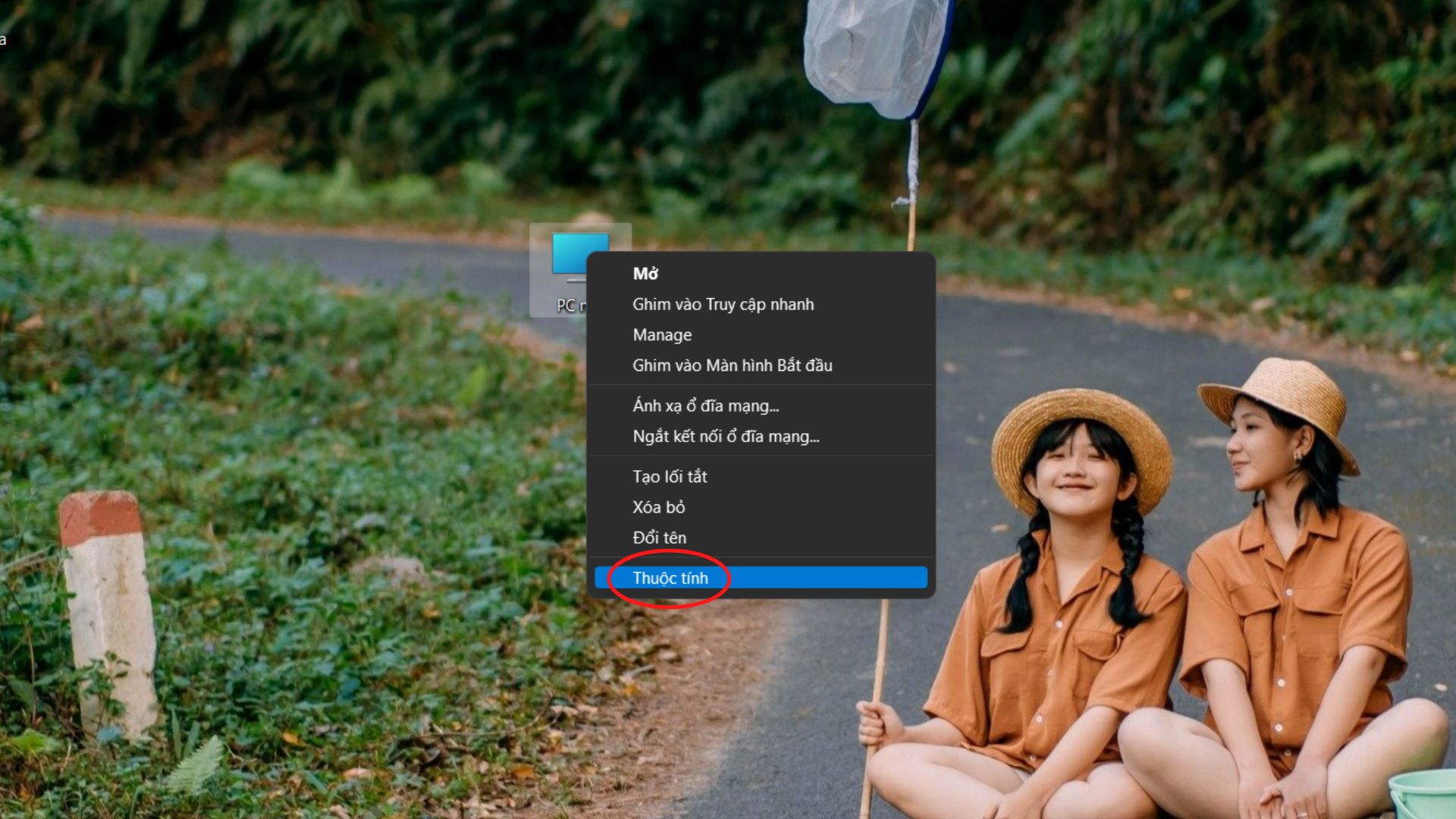
Ngay lập tức màn hình sẽ hiện lên cửa sổ thông tin từ 'A-Z' về máy tính của bạn như tên, hệ điều hành, RAM, chip...
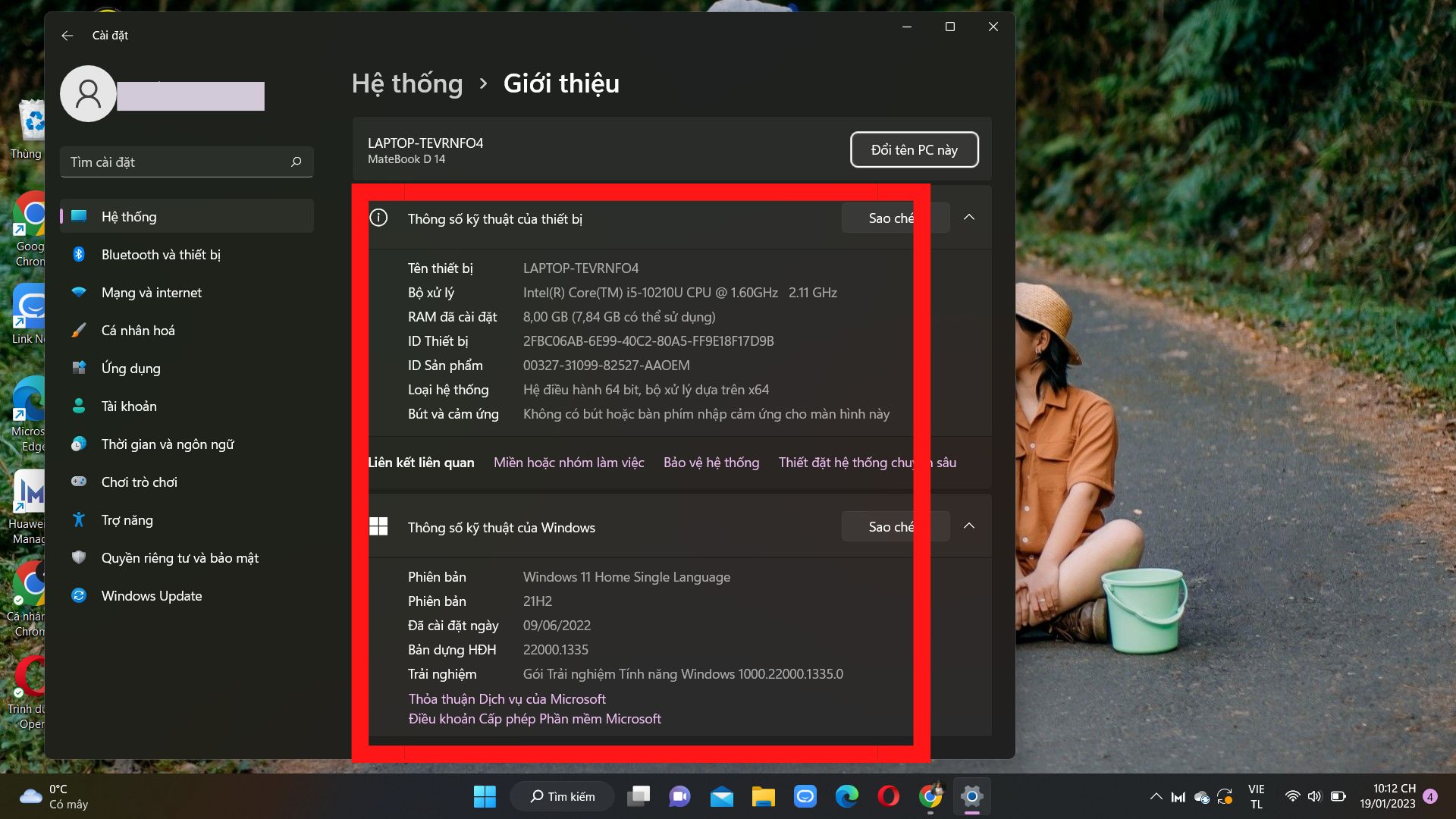
Kiểm tra tên laptop bằng câu lệnh dxdiag
Với cách này bạn cũng có thể kiểm tra được tên máy, ngoài ra còn biết được chi tiết thiết bị của mình như chip, ổ cứng, mainboard, CPU, ngôn ngữ….
Bước 1: Đầu tiên bạn nhấn tổ hợp nút windows + R để hiện lên cửa sổ Run (Chạy)
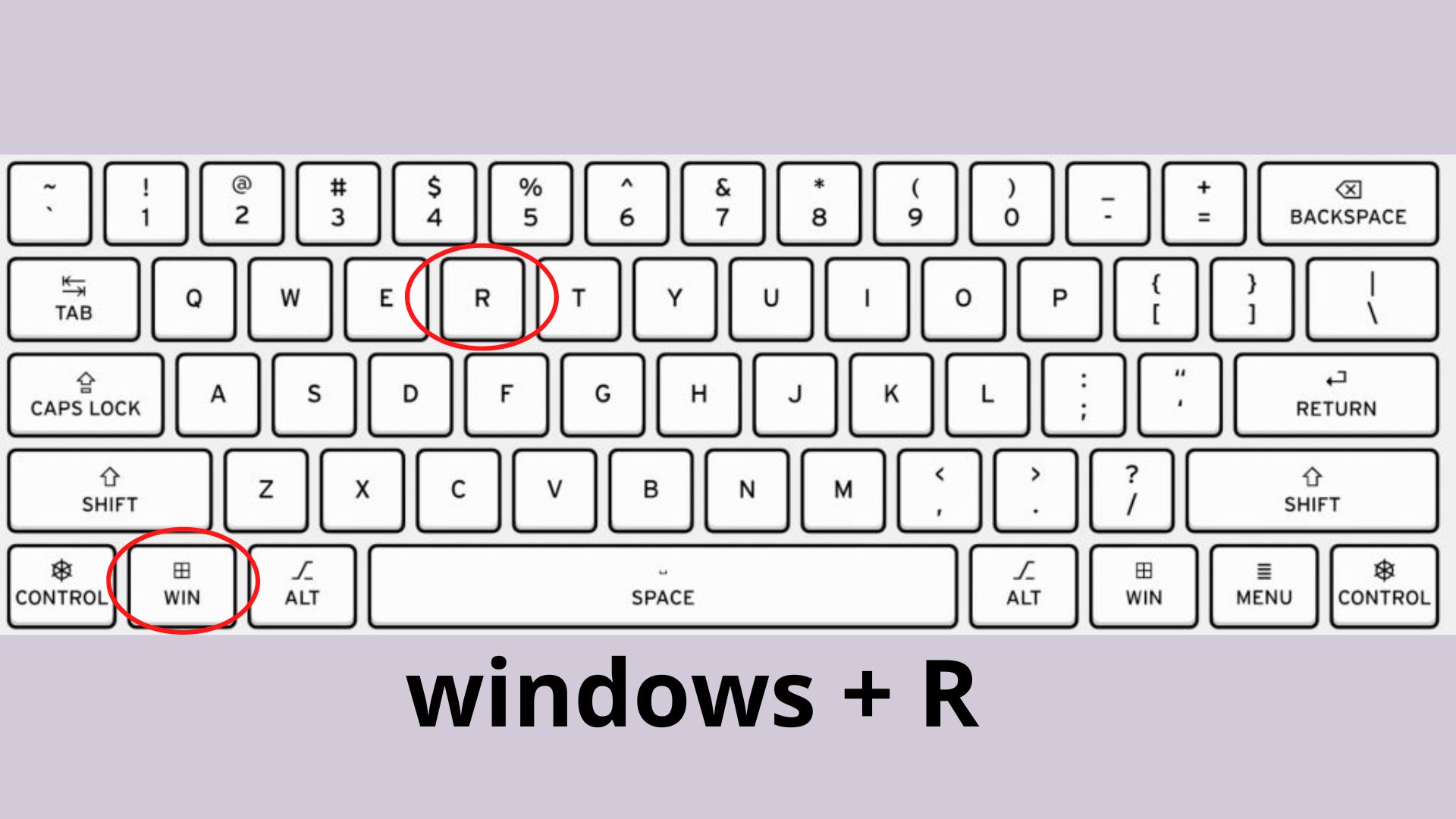 Bước 2: Bạn nhập 'dxdiag' và chọn OK. Lập tức một cửa sổ hiện đầy đủ thông tin về laptop của bạn sẽ hiện lên và cho bạn biết chi tiết những gì bạn cần.
Bước 2: Bạn nhập 'dxdiag' và chọn OK. Lập tức một cửa sổ hiện đầy đủ thông tin về laptop của bạn sẽ hiện lên và cho bạn biết chi tiết những gì bạn cần.Kiểm tra tên laptop bằng câu lệnh msinfo32
Cũng giống như cách phía trên nhưng thay vì nhập câu lệnh dxdiag thì bạn có thể nhập lệnh 'msinfo32'.
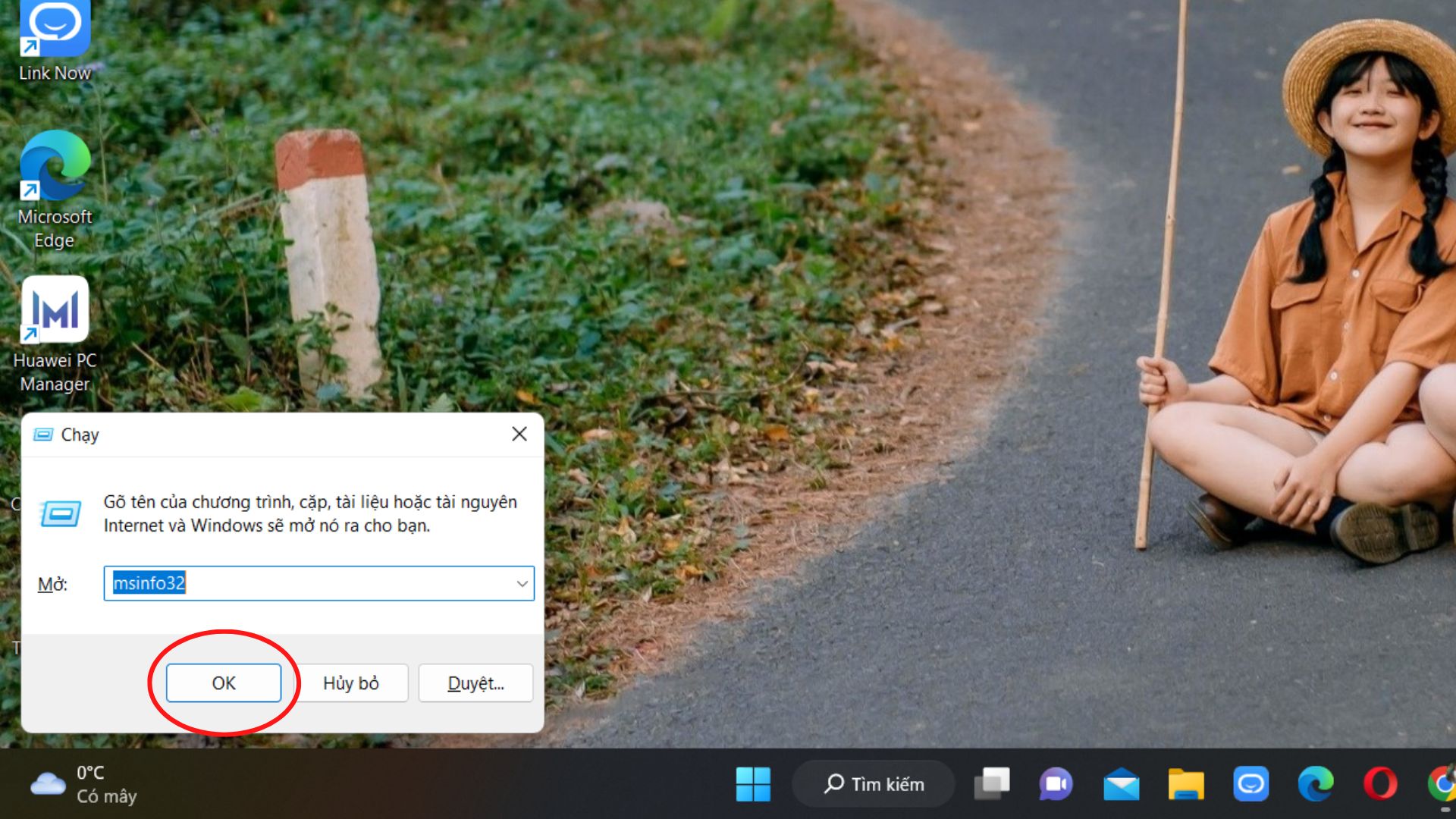
Câu lệnh này sẽ cho bạn biết được chi tiết những thông tin tại cửa sổ System Informatio của laptop như Tên và phiên bản hệ điều hành Windows, tên hệ thống, đơn vị nhà sản xuất, bộ vi xử lý, thông số của RAM,… Bạn còn có thể xem chi tiết phần cứng máy tính, phần mềm và các thành phần khác ở thanh menu phía bên trái.
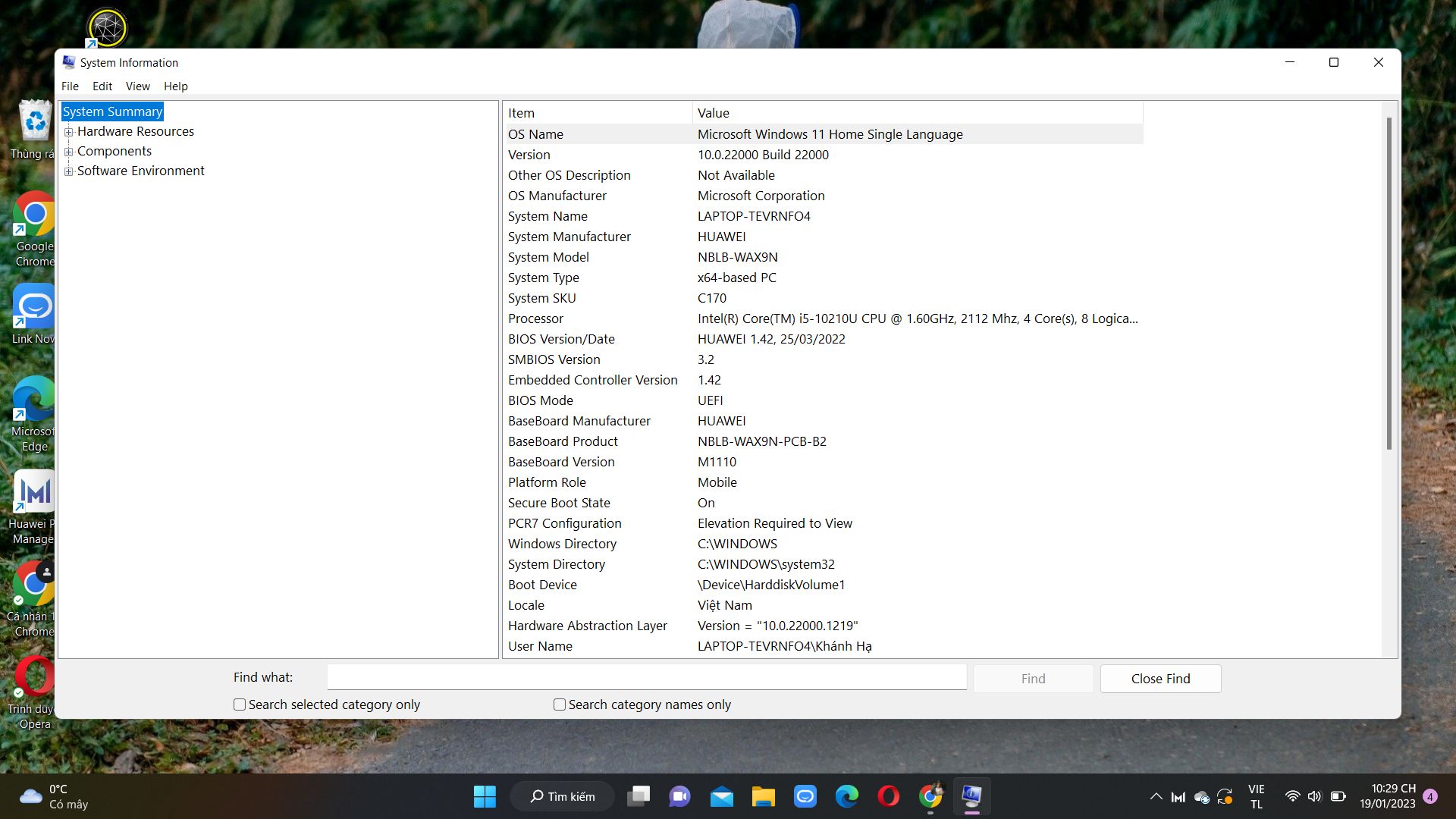
Tạm kết
Vậy là chỉ với một vài thao tác đơn giản bạn đã có thể nắm được hoàn toàn thông tin của chiếc laptop của mình. Với những cách này, hy vọng bạn đã tự tin làm chủ chiếc máy tính của mình và có thể dễ dàng nâng cấp cũng như sửa chữa khi cần thiết.
- Xem thêm: Thủ thuật iOS, Thủ thuật Android









Bình luận (0)